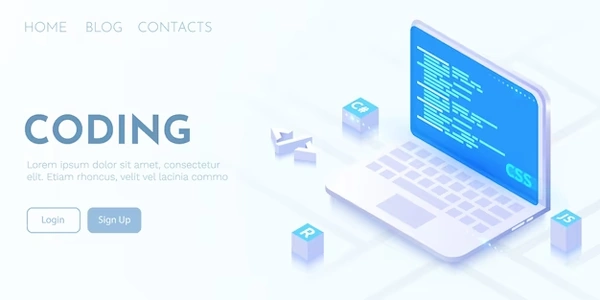【React上級者向け】onChangeイベントの遅延でパフォーマンスアップ!詳細解説
ReactJS でタイピング中の onChange イベントを遅延する方法
ReactJS では、onChange イベントを使用して、入力フィールドの値が変更されたときに処理を実行できます。しかし、タイピング中に頻繁に onChange イベントがトリガーされると、パフォーマンスが低下したり、意図しない動作が発生したりする可能性があります。
遅延の必要性
このような場合、onChange イベントを遅延させることで、パフォーマンスを向上させ、ユーザーエクスペリエンスを改善することができます。遅延させることで、以下の利点があります。
- 入力完了後にのみ処理を実行する
- 誤った値が送信されるのを防ぐ
- 入力中に画面が頻繁に更新されるのを防ぐ
遅延させる方法
onChange イベントを遅延させるには、主に以下の 2 つの方法があります。
debounce 関数を使用する
debounce 関数は、一定時間内に関数が一度だけ実行されるようにする関数です。タイピング中に onChange イベントがトリガーされた場合、debounce 関数を使用して、一定時間後にイベントを実際に処理するようにすることができます。
import React, { useState } from 'react';
function Example() {
const [value, setValue] = useState('');
const handleChange = (event) => {
const newValue = event.target.value;
setValue(newValue);
// `debounce` 関数を使用して、1 秒後に `handleDelayedChange` 関数を実行する
const debouncedChange = _.debounce(handleDelayedChange, 1000);
debouncedChange(newValue);
};
const handleDelayedChange = (newValue) => {
// ここで、newValue を使用して処理を実行する
console.log('newValue:', newValue);
};
return (
<input type="text" value={value} onChange={handleChange} />
);
}
useEffect フックを使用する
useEffect フックを使用して、onChange イベントが発生したときに、遅延処理を実行することができます。
import React, { useState, useEffect } from 'react';
function Example() {
const [value, setValue] = useState('');
useEffect(() => {
// `value` が変更されたときに、1 秒後に `handleDelayedChange` 関数を実行する
const timeout = setTimeout(() => handleDelayedChange(value), 1000);
// コンポーネントがアンマウントされるときにタイマーをクリアする
return () => clearTimeout(timeout);
}, [value]);
const handleChange = (event) => {
setValue(event.target.value);
};
const handleDelayedChange = (newValue) => {
// ここで、newValue を使用して処理を実行する
console.log('newValue:', newValue);
};
return (
<input type="text" value={value} onChange={handleChange} />
);
}
どちらの方法を使用するべきか
どちらの方法を使用するかは、状況によって異なります。
- 複数の入力フィールドがある場合は、
useEffectフックを使用する方が柔軟性が高くなります。 - 入力フィールドが 1 つしかない場合は、
debounce関数を使用する方が簡単です。
import React, { useState } from 'react';
import _ from 'lodash'; // lodash ライブラリをインポートする
function Example() {
const [value, setValue] = useState('');
const handleChange = (event) => {
const newValue = event.target.value;
setValue(newValue);
// `debounce` 関数を使用して、1 秒後に `handleDelayedChange` 関数を実行する
const debouncedChange = _.debounce(handleDelayedChange, 1000);
debouncedChange(newValue);
};
const handleDelayedChange = (newValue) => {
// ここで、newValue を使用して処理を実行する
console.log('newValue:', newValue);
};
return (
<input type="text" value={value} onChange={handleChange} />
);
}
このコードでは、lodash ライブラリの debounce 関数を使用しています。debounce 関数は、以下の引数を受け取ります。
options: オプション設定wait: 関数を実行するまでの時間 (ミリ秒)func: 実行したい関数
この例では、func に handleDelayedChange 関数、wait に 1000 を指定しています。つまり、タイピングしてから 1 秒後に handleDelayedChange 関数が実行されます。
import React, { useState, useEffect } from 'react';
function Example() {
const [value, setValue] = useState('');
useEffect(() => {
// `value` が変更されたときに、1 秒後に `handleDelayedChange` 関数を実行する
const timeout = setTimeout(() => handleDelayedChange(value), 1000);
// コンポーネントがアンマウントされるときにタイマーをクリアする
return () => clearTimeout(timeout);
}, [value]);
const handleChange = (event) => {
setValue(event.target.value);
};
const handleDelayedChange = (newValue) => {
// ここで、newValue を使用して処理を実行する
console.log('newValue:', newValue);
};
return (
<input type="text" value={value} onChange={handleChange} />
);
}
このコードでは、useEffect フックを使用して、value が変更されたときにタイマーを設定しています。タイマーは 1 秒後に handleDelayedChange 関数を実行します。
注意事項
useEffectフックを使用する場合は、タイマーをクリアする処理を忘れずに実装する必要があります。debounce関数を使用する場合は、lodashライブラリをインストールする必要があります。
import React, { useState, useRef, useEffect } from 'react';
function Example() {
const [value, setValue] = useState('');
const timerRef = useRef(null);
useEffect(() => {
// `value` が変更されたときに、タイマーをクリアする
if (timerRef.current) {
clearTimeout(timerRef.current);
}
// 1 秒後に `handleDelayedChange` 関数を実行する
const timeout = setTimeout(() => handleDelayedChange(value), 1000);
timerRef.current = timeout;
return () => clearTimeout(timeout);
}, [value]);
const handleChange = (event) => {
setValue(event.target.value);
};
const handleDelayedChange = (newValue) => {
// ここで、newValue を使用して処理を実行する
console.log('newValue:', newValue);
};
return (
<input type="text" value={value} onChange={handleChange} />
);
}
useState フックと setTimeout を使用する
useState フックを使用して、タイマーの状態を管理できます。
import React, { useState, useEffect } from 'react';
function Example() {
const [value, setValue] = useState('');
const [isDelayed, setIsDelayed] = useState(false);
useEffect(() => {
// `value` が変更されたときに、タイマーをクリアする
if (isDelayed) {
setIsDelayed(false);
}
// 1 秒後に `handleDelayedChange` 関数を実行する
setTimeout(() => handleDelayedChange(value), 1000);
setIsDelayed(true);
}, [value]);
const handleChange = (event) => {
setValue(event.target.value);
};
const handleDelayedChange = (newValue) => {
// ここで、newValue を使用して処理を実行する
console.log('newValue:', newValue);
};
return (
<input type="text" value={value} onChange={handleChange} />
);
}
onInput イベントを使用する
onChange イベントの代わりに onInput イベントを使用することもできます。onInput イベントは、入力値が変更されるたびにトリガーされますが、onChange イベントは、入力値が確定したときにのみトリガーされます。
import React, { useState } from 'react';
function Example() {
const [value, setValue] = useState('');
const handleInput = (event) => {
const newValue = event.target.value;
setValue(newValue);
// ここで、newValue を使用して処理を実行する
console.log('newValue:', newValue);
};
return (
<input type="text" value={value} onInput={handleInput} />
);
}
カスタムフックを使用する
上記の方法を組み合わせたカスタムフックを作成することもできます。
import React, { useState, useRef, useEffect } from 'react';
function useDebounce(value, delay) {
const [newValue, setNewValue] = useState('');
const timerRef = useRef(null);
useEffect(() => {
// `value` が変更されたときに、タイマーをクリアする
if (timerRef.current) {
clearTimeout(timerRef.current);
}
// delay 秒後に `setNewValue` 関数を実行する
const timeout = setTimeout(() => setNewValue(value), delay);
timerRef.current = timeout;
return () => clearTimeout(timeout);
}, [value, delay]);
return newValue;
}
function Example() {
const [value, setValue] = useState('');
const debouncedValue = useDebounce(value, 1000);
const handleChange = (event) => {
setValue(event.target.value);
};
return (
<div>
<input type="text" value={value} onChange={handleChange} />
<p>Debounced value: {debouncedValue}</p>
</div>
);
}
javascript reactjs